[视频]Win10怎么样自定义OEM信息 如何修改OEM信息
关于船只围岛台舰Win10怎么样自定义OEM信息 如何修改OEM信息,期待您的经验分享,感谢你,我会记得你对我的好的
!
更新:2024-02-28 11:17:15优选经验
来自大众点评网http://www.dianping.com/的优秀用户电动车的那些事儿,于2018-07-30在生活百科知识平台总结分享了一篇关于“Win10怎么样自定义OEM信息 如何修改OEM信息呐喊”的经验,非常感谢电动车的那些事儿的辛苦付出,他总结的解决技巧方法及常用办法如下:
 [图]2/7
[图]2/7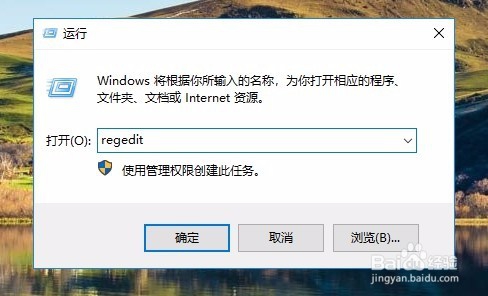 [图]3/7
[图]3/7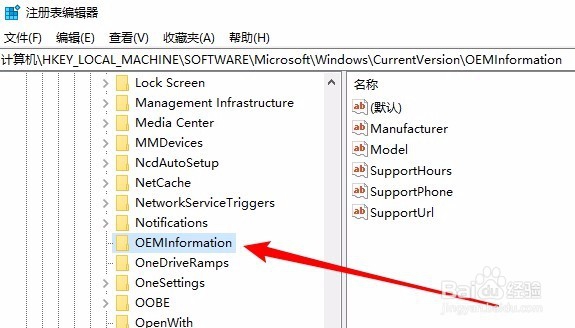 [图]4/7
[图]4/7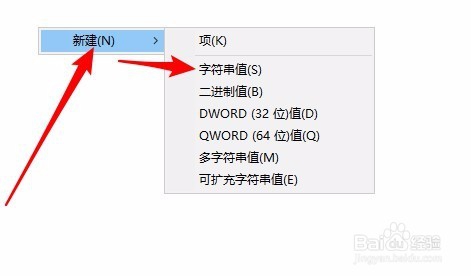 [图]5/7
[图]5/7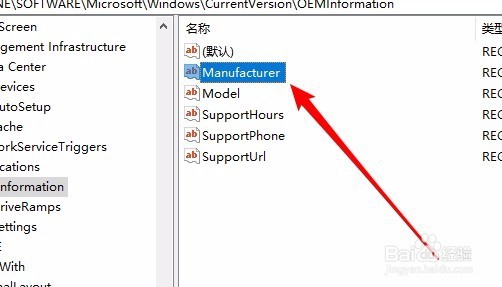 [图]6/7
[图]6/7 [图]7/7
[图]7/7 [图]
[图]
56567我们知道品牌电脑的系统属性窗口中,都会有相关的OEM信息,那么我们自己组装机是否可以设置OEM信息呢?或是修改为自己喜欢的个性化OEM信息呢?下面就一起来看看操作的方法吧。
工具/原料
Windows10方法/步骤
1/7分步阅读在Windows10系统桌面,我们右键点击左下角的开始按钮,在弹出菜单中选择“运行”菜单项。
 [图]2/7
[图]2/7接下来在打开的运行窗口中输入命令regedit,然后点击确定按钮。
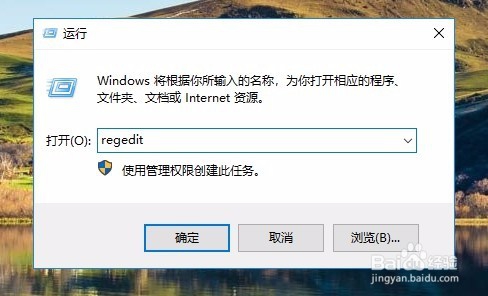 [图]3/7
[图]3/7在打开的注册表编辑器窗口中,我们定位到HKEY_LOCAL_MACHINE\SOFTWARE\Microsoft\Windows\CurrentVersion\OEMInformation注册表项。
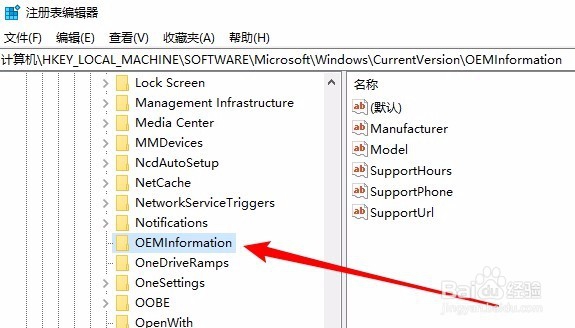 [图]4/7
[图]4/7我们右键点击右侧祝贪窗口中的空白位置,在弹出菜单中依次点击“新建/字慎颂码符串值”菜单项。
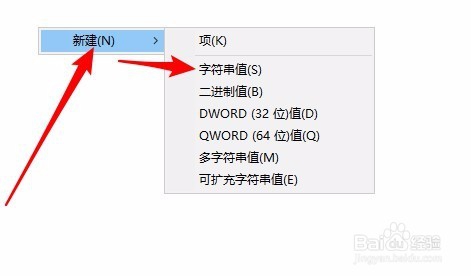 [图]5/7
[图]5/7我们把刚刚新建的字符串值修改为Manufacturer
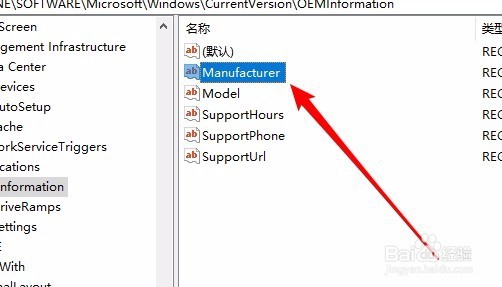 [图]6/7
[图]6/7双击后打开其编辑窗口,把其数值码狠数据修改为我们想要设置的制造商即可。另外我们用同样的方法,来修改其它各项数据:
Model 型号信息
SupportHours 售后时间信息
SupportPhone售后时间信息
SupportURL 厂商网址信息
 [图]7/7
[图]7/7重新启动计算机后,我们就可以看到自己修改的OEM信息已设置好了。
 [图]
[图]母婴/教育经验推荐
- Q华为手机如何禁用智慧生活
- Q那样怀孕半个月的症状
- Q有了解新生儿打嗝怎么办?
- Q怎么学怎样练好钢笔字?
- Q求大家图解胎儿成长过程
- Q有谁知道读书笔记怎么写
- Q有办法中位数怎么求
- Q独家钢琴五线谱入门
- Q做什么怎么写策划书
- Q有谁知道怎样选择优质的外教培训
- Q告知论文开题报告的书写内容以及格式
- Q有办法怎么提高学习效率
- Q可以毕业论文任务书怎么写(模板)
- Q有多少怎样用修改符号修改病句
- Q有晓得用乐高拼一个简单房子步骤
- Q关注宝宝消化不良拉肚子怎么办
- Q有晓得提高生男孩几率的方法?
- Q怎么学如何快速背诵课文
- Q哪儿怀孕产检全过程(280天孕检时间表)
- Q[视频]那里美图秀秀怎么抠图
- Q微信怎样简单清理垃圾
- Q[视频]该不该如何删除微信游戏
- Q[视频]如何在excel 表格中从列转换成行?
已有 40425 位经验达人注册
已帮助 279824 人解决了问题


